Tips:Tiny11 b1をWUをオフにして使用する
目次
- 1 Tiny11 b1にWUを掛けると碌でもない
- 2 WU自動更新を止めよう
- 2.0.0.1 1.wushowhide.diagcabを使用してWindowsUpdateの対象更新プログラムを非表示にする
- 2.0.0.2 2.Windows Updateのバックアップや残骸を削除する
- 2.0.0.3 3.WindowsサービスでWindows 11の自動更新を停止する ・・・結果として停止できない
- 2.0.0.4 4.レジストリ エディターで自動更新をオフにする
- 2.0.0.5 5.グループポリシーエディターを使用してWindows 11の自動更新を無効にする
- 2.0.0.6 6.Windowsセキュリティの保護の更新は都度手動更新させる
- 2.0.0.7 7.クリーンアップ出来た段階でWU自動更新を無効とした22621.525をスナップショット(VMware)しておく
- 3 関連過去Log:Tips
- 4 関連過去Log:PT3
- 5 関連過去Log:PT2
Tiny11 b1にWUを掛けると碌でもない
Tiny11 b1は軽量化が魅力とはいうものの、Windows Update(WU)を掛けたら厄介の種が始まった。
単に小生が無知であるためであった。ISO作成者は初めからWUを利用しない前提であったということもある。(小生の思い違い?)
本来はBuild 22621.525固定のまま使用するもので、WUを掛けてはいけないのだ。WinSxSがないため、かえってUpdateファイルがハング又は固まって更新作業が終わらない。終わったと思ったら、起動中でもシャットダウン中でも「Updates are underway.Plese keep your computer on.」
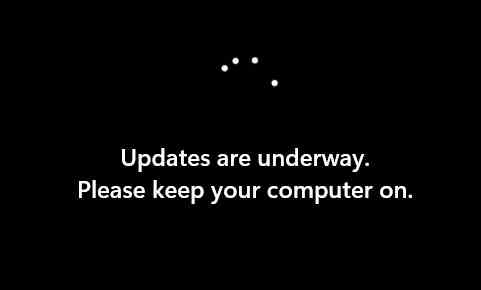
が表示されて待機時間が増加してしまい、これでは軽快であるはずのメリットがない。
ノーマルWindows11は物理PCでも簡単にTPM2.0が回避可能であり、VMwareの仮想なら回避策も不要で使用出来る。ライセンスを同じように使用しているのに、快適化のためにかえって使用に差し障りがある。というか小生の実感ではTiny11 b1は当たり前であるがセキュリティにおいてはWindows11ではないのである。そこを認識しておかないと怪我をしそうだ。
Tiny11 b1に恨みがあるわけではない。ライセンスを返せとも思わない。まだまだ物理PCには危うくてインストールできないし、ましてやWU・msuファイルでもセキュリティ更新出来ないWindowsをインターネットに繋ぎ続けるのは危うい。(Windows セキュリティは更新可能)
ただ【Microsoft Pluton】チップ不掲載によりLegacyハードPCでWindows12が動作しないと確認できた時は、Tiny11 xxを用いてインターネットに繋がないPT3環境を作ってもいいかもしれないと思い始めたのである。
小生には現時点で、仮想でもあまりメリットがないTiny11 b1ではあるが、Tiny11 xxでは使用することもありうるということでしばらく継続してみることにした。
Tiny11はファイルが更新されたらしくTiny11 b2も公開されていた。
WU自動更新を止めよう
WU関連で時間を要する場合は、自動更新停止やUpdateファイルを削除することでスムースとなった。
Updateの残骸を削除してもいいし、Tiny11 b1のクリーンインストールを再実行してもいいのかもしれない。
自動更新を止めるということはインターネットに繋いではいけない。繋ぐ場合は、仮想PCなら使用後に安全なスナップショットに戻しておく。
兎も角WU自動更新を行わない設定というのは個人のPCでは普通は行わないため、Tiny11の為というよりは今後の対応の学習の一環として実体験を積む作業は無駄ではないと思いたい。以下の対応でも支障がある場合は、ノーマル版Windows11を使用すべきものであると思う。
1.wushowhide.diagcabを使用してWindowsUpdateの対象更新プログラムを非表示にする
(ちょっと効果については不明?であるが、小生は実施)
wushowhide.diagcab を動作させて、
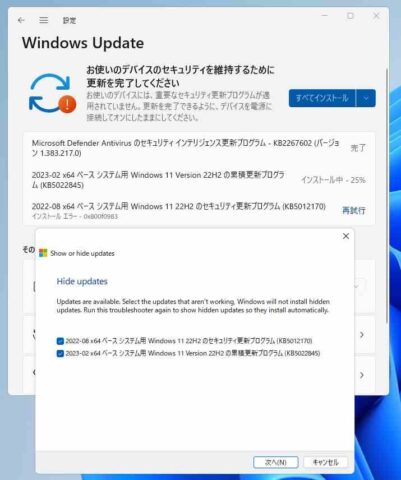 Hide Updatesをクリックして繰り返しエラーしているファイルを選択・実行し、Update対象から外す。
Hide Updatesをクリックして繰り返しエラーしているファイルを選択・実行し、Update対象から外す。
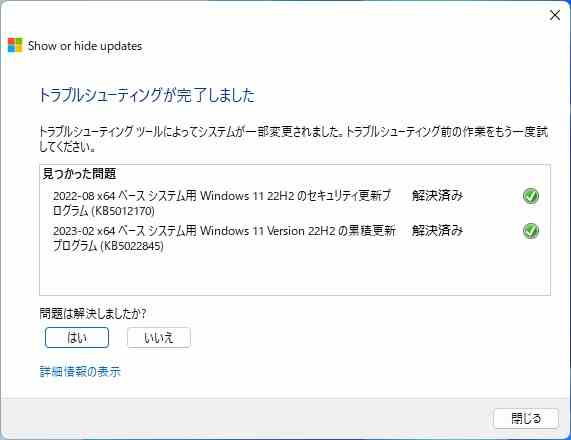
2.Windows Updateのバックアップや残骸を削除する
システム→ストレージ→一時ファイルにて
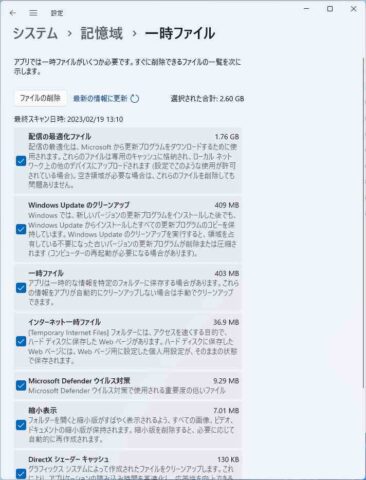 配信の最適化ファイル、Windows Updateのクリーンアップ、Windowsアップグレードログファイルなど選択し削除する。
配信の最適化ファイル、Windows Updateのクリーンアップ、Windowsアップグレードログファイルなど選択し削除する。
3.WindowsサービスでWindows 11の自動更新を停止する ・・・結果として停止できない
services.msc(Windowsサービス)を起動し、
Windows Updateサービスをダブルクリックし、「プロパティ」ウィンドウを開く
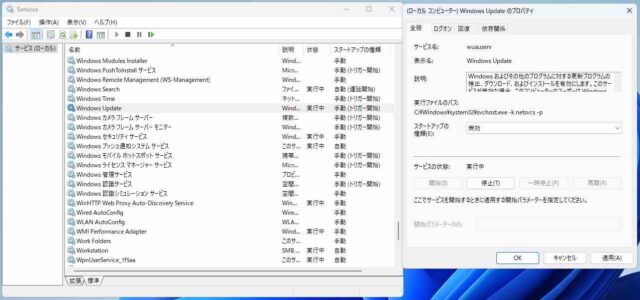
「全般」タブでスタートアップの種類のドロップダウンリストから「無効」を選択し、適用する。
追記2023/03/04 *時間経過と共に無効が解除される・・・効果なし
4.レジストリ エディターで自動更新をオフにする
regedit.exe(レジストリエディター)を開き、
HKEY_LOCAL_MACHINE\SOFTWARE\Policies\Microsoft\Windows\WindowsUpdate\AUへ移動
NoAutoUpdateの項目がなければ、
「新規」→「DWORD(32ビット)値」をクリックし、NoAutoUpdateという名前の新しい値を作成する
新しい値をダブルクリックし、その値を1に設定する
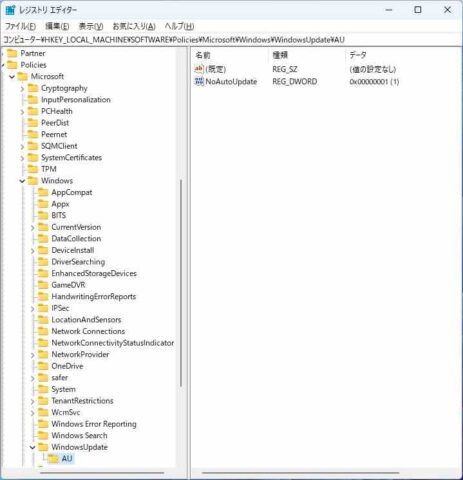
*Tiny11 b1では既定でNoAutoUpdateが規定されていた?
追記2023/03/04 *全く効果が無い。設定しても無駄。
5.グループポリシーエディターを使用してWindows 11の自動更新を無効にする
gpedit.msc(グループポリシーエディター)開く
「ローカルコンピュータポリシー」→「コンピューターの構成」→「管理用テンプレート」→「Windows Components」→「Windows Update」→「Manage end user experience」へ移動
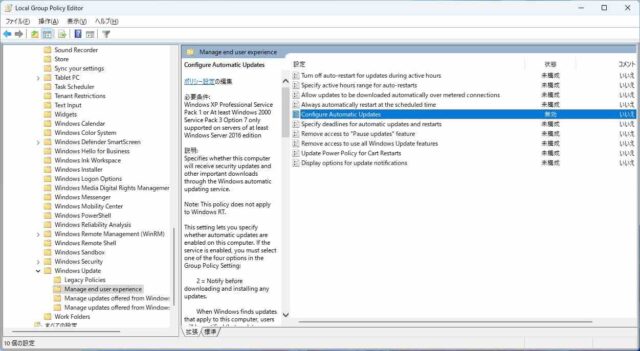 「Configure Automatic Updates」を無効とする
「Configure Automatic Updates」を無効とする
追記2023/03/04 *設定しても無駄。時間経過と共にWU自動更新-無効が解除される。
6.Windowsセキュリティの保護の更新は都度手動更新させる
WUは自動更新が無効となっているため、Windowsセキュリティの更新は手動で行う。
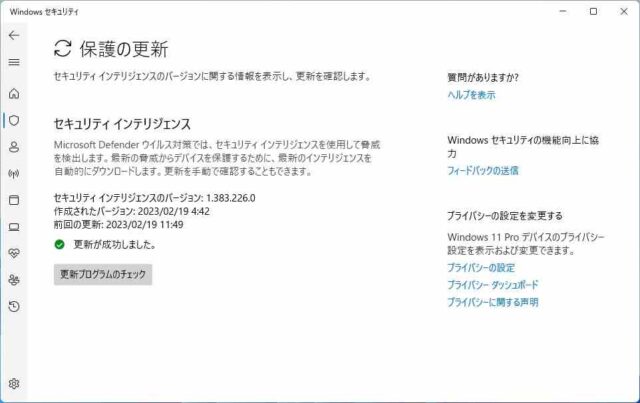
7.クリーンアップ出来た段階でWU自動更新を無効とした22621.525をスナップショット(VMware)しておく
なんとも面倒な作業が増えてしまい、ノーマル版Windows11の方が管理は楽だ。仮想PCでこんな作業が増えるのだ、物理PCでは無理矢理シャットダウンする羽目になりブートファイルが壊れそう。
WindowsセキュリティはWU自動更新を切っても手動で更新ができる。Tiny11ではインストール時からWU自動更新を無効としてもらえれば作業が楽になる。
*3.Windows Updateサービスを停止させれば、4.regedit.exeや5.gpedit.mscでの処理は不要である。
*regedit.exe、*.mscは「ファイル名を指定して実行」(Windows + Rキー)で処理
*現時点では物理PCでの使用は想定しておらず、VMwareの仮想PCでの利用に限定している
☆全て備忘自己記録である。実施される場合は自己責任で行われたし。
関連過去Log:Tips
メモ:Tiny11 b1をアクティブにしてみた
Tips:現時点での最新版Windows10のISOファイルを保管する
Tips:デバイスのセットアップに関する通知をオフにする 22H2
Tips:HotSwap! Version 6.3.0.0 on Windows11
レビュー VMware WorkStation 17.0でWin22H2をクリーンインストール
Tips:Windows 11 日付や時刻がずれる場合の対応(NTPサーバー変更等)
Tips:Windows 11のデスクトップ壁紙の収納場所
Tips:Shotcutでトリミング(カット)をする~TSSniperに替えて~
Tips:Windows11でMoo0 動画カッター 1.17 を使う
Tips:新たなデスクトップを用意する Ubuntu Desktop 20.04.3 LTS
Tips:Windows11への準備 Windows10 32bit版を64bit版へ変更 (無償)
Tips:Windows11時代でも有効なWindows7をWindows10に負担なしでアップグレードする
Tips:Windows11 VMware仮想PC vTPMからソフトウェアレベルTPMに変更する
Tips:Windows11 【netplwiz】自動サインインの設定が表示されない場合の対応
VMwareとWindows11 build 22468.1000 on Legacy物理マシン
Tips:VMware仮想PCのレガシーBIOSモードをUEFIモードへ変更
Tips:Windows11 VMware仮想PCにvTPMを組み込む
Tips:Windows11 ダークモードへ色を設定する
Tips:Windows11の起動時にスタートアップ-アプリを追加する
Tips:Windows11の自動サインインの設定
Windows10 自動サインインを有効にする
マイクロソフトアカウントでの自動サインイン Win10
PT3とWindows11 Dev build 22449.1000
Windows 11 Leaked ISO とVMware Workstation16.1.1
なんで今頃BonDriverの初期化が出来ないんだよ!
関連過去Log:PT3
Legacyハード-マザーボードのI/O関連がついに逝ってしまい廃棄~交換装填の予定
PT3とWindows11 22621.963
PT3掲載機(Legacy)と22H2 build 22621.900
PT3掲載機(Legacy)と22H2 build 22621.819
PT3とWindows11 22H2 build 22621.755
関連過去Log:PT2
PT2とWindows11 build 22621.1265
PT2とWindows11 build 22621.1194
PT2とWindows11 build 22621.1105
PT2とWindows11 build 22621.963
PT2とWindows11 22H2 build 22621.900
PT2とWindows11 22H2 build 22621.819
PT2とWindows11 22H2 build 22621.755
320
320
関連記事
-
-
Raspi5にClamtk 6.18をインストール
目次1 Pi-AppsからClamtkをインストール2 過去のバージョンでは弱点 …
-
-
Tips:Ubuntu22.04LTS CtrlとCapsLockキーの入替
目次1 どうして【Ctrl】のキーの機能を変更しないのだろう2 Ubuntuでの …
-
-
Tips:Ubuntu22.04LTS テキストファイルを簡単にroot編集する
目次1 もうViは使わない2 難点は権利者権限だが解決できる2.1 【Edit …
-
-
トライアル特定店舗限定【販促】 日曜日はチャージポイント10倍
目次1 アプリ Su-payシンプルそのもの2 トライアル特定店舗限定:日曜日は …
-
-
Tips:【Ubuntu Server 22.04 LTS】とWine8.0
目次1 Windowsアプリケーションの統合が出来れば・・・2 Wine8.03 …
-
-
Tips: Windows版 FFmpeg6.0を使用する
目次1 エンコード処理2 エンコード処理ソフトウェア3 CMD用m2ts-con …
-
-
メモ:Tiny11 b1をアクティブにしてみた
目次1 老成化したWindows11の代わりになるのか1.0.0.1 目的1.0 …
-

-
日曜日はルリビタキ?・・・+トライアルチャージ
目次1 日曜日は買い物しなくてもトライアルチャージ2 お米の加算ポイント3 鳥見 …
-
-
Tips:記録終了しなかった中間 (MDT) 動画ファイルを修復する
目次1 Panasonic機で時々作成されるmdtファイルとは2 純正ソフト L …
-
-
Tips:今さらながらTVtest ver.0.10をTSファイル再生のメインに据える
目次1 tsファイルの再生ソフト2 TVtest ver.0.10.0(x64) …
- PREV
- 散歩道 居残る? ジョウビタキ
- NEXT
- 散歩道 近寄ってきたヤマガラ
